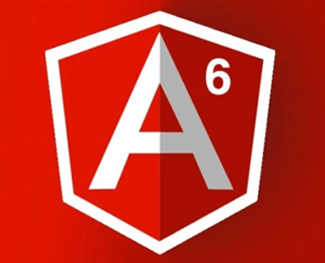Tạo project Angular 4 đầu tiên
AngularJS tổ chức dựa trên model-view-controller trong khi Angular 2 và Angular 4 thì tổ chức dựa trên các component.

Angular 4 sử dụng Typescript 2.2, Angular 2 thì sử dụng Typescript 1.8. Điều này làm Angular 4 cải thiện được performance nhiều hơn Angular 2.
Để tạo được project Angular 4, ta cần chạy một vài câu lệnh với Angular CLI. Nếu bạn chưa cài Angular CLI, bạn có thể quay lại bài trước: Cài đặt môi trường cho Angular 4 để cài đặt nhé.
1. Tạo project
Để tạo câu project Angular ta chạy câu lệnh ng new <ten-app>
Bài viết này được đăng tại [free tuts .net]
Như ví dụ ở hình dưới, ta tạo 1 app tên là smart-note. Vì thế, câu lệnh tạo project sẽ là ng new smart-note
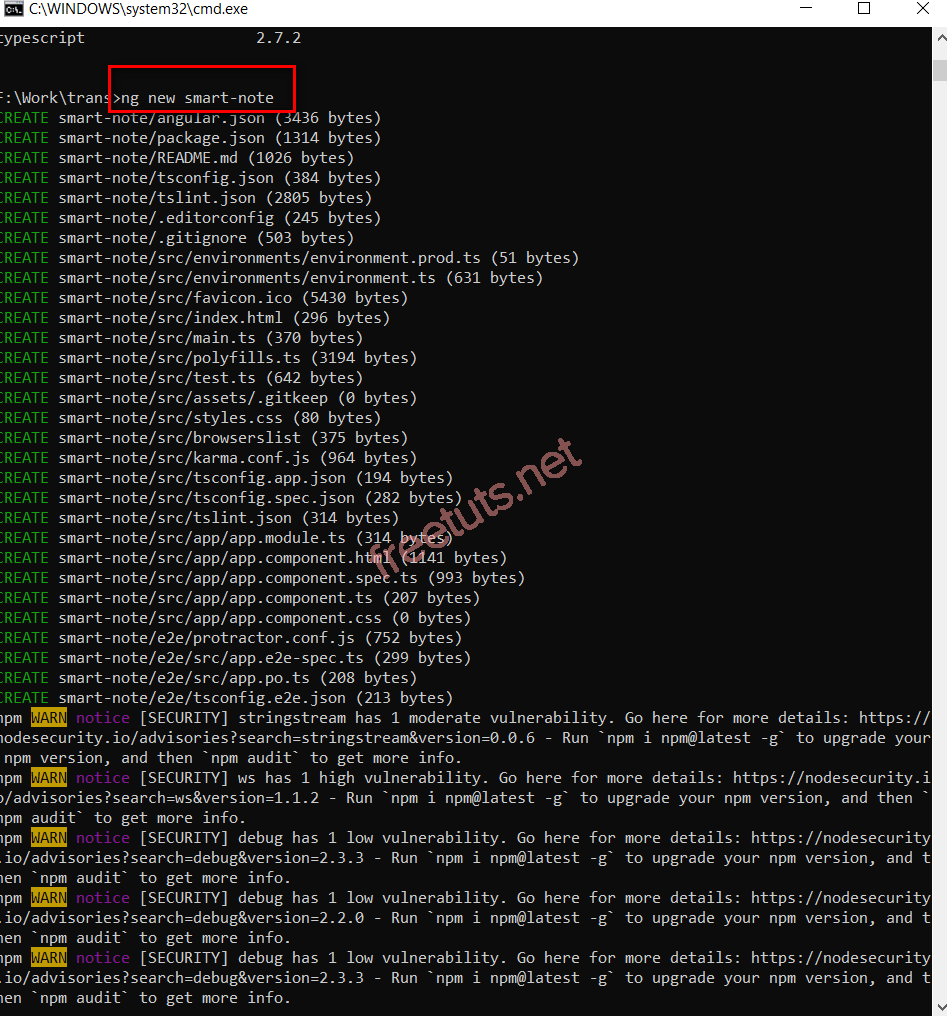
Đợi vài phút, quá trình khởi tạo diễn ra, bạn sẽ nhận được kết quả là thư mục smart-note. Trong này có một số thư mục và file:
- e2e (end to end): thư mục sử dụng để test.
- node_modules: các package được cài đặt sử dụng trong project
- src: code của project sẽ nằm ở đây. Phần dưới chúng ta sẽ tìm hiểu sâu hơn về thư mục này.
- .editorconfig: file chứa cài đặt cho editor
- angular.json: chứa các thông tin của project.
- .gitignore: file chứa danh sách các file, folder không nằm trong danh mục commit. Bạn có thể tìm hiểu thêm về gitignore tại đây (https://git-scm.com/docs/gitignore)
- karma.conf.js - file chứa các thông tin yêu cầu của project sử dụng cho unit testing.
- package.json: file chứa thông tin các thư viện sử dụng trong project
Cho đến thời điểm hiện tại, project của bạn sẽ có một số package như sau:
"@angular/animations": "^4.0.0", "@angular/common": "^4.0.0", "@angular/compiler": "^4.0.0", "@angular/core": "^4.0.0", "@angular/forms": "^4.0.0", "@angular/http": "^4.0.0", "@angular/platform-browser": "^4.0.0", "@angular/platform-browser-dynamic": "^4.0.0", "@angular/router": "^4.0.0",
- tsconfig.json: chứa các quy tắc phụ khi project được dịch như dịch vào đâu (outDir), đường dẫn cơ bản là gì (baseUrl), phiên bản đích (target) là gì, vân vân và mây mây ...
- .tslint.json (TypeScript lint): lint là công cụ phân tích source code để đánh dấu các lỗi, bạn có thể đọc thêm về lint ở đây. tslint là TypeScript lint - công cụ phân tích source code để đánh dấu lỗi cho typescript
2. Chạy project
Để chạy project, bạn mở command prompt bên trong project gõ ng serve
Quá trình biên dịch diễn ra. Bạn đợi màn hình command line báo ứng dụng được biên dịch và chạy thành công.
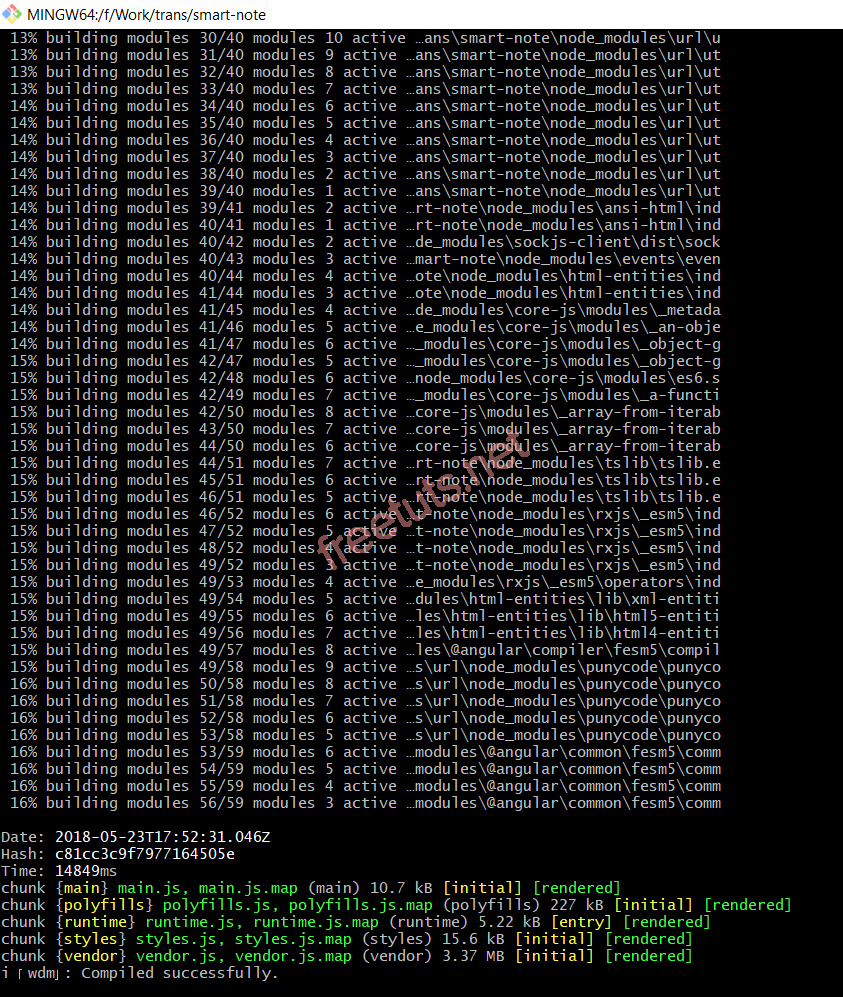
Lúc này bạn không tắt màn hình command line mà gõ: http://localhost:4200 lên trình duyệt sẽ nhận được kết quả như hình dưới.
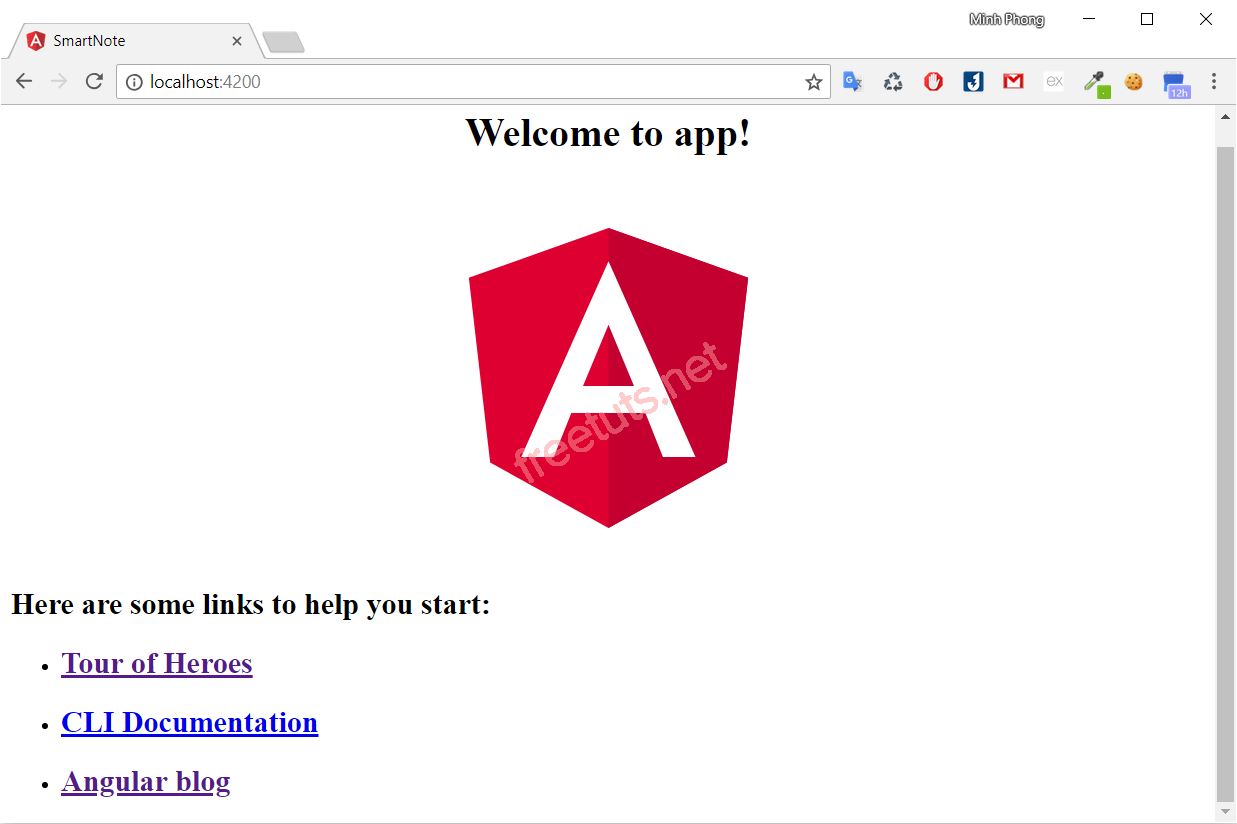
Giải thích:
- Khi bạn chạy lệnh ng serve, hệ thống sẽ biên dịch code ứng dụng của bạn (biên dịch từ TypeScript về Javascript) đồng thời tạo 1 server ở cổng 4200 (cổng mặc định)
- Để chạy ứng dụng ở 1 cổng tùy chọn, bạn thêm tham số --port <port_number> vào sau ng serve. Ví dụ chạy ứng dụng ở cổng 3006, bạn chạy lệnh ng serve --port 3006
3. Cấu trúc thư mục src
Thư mục src chứa mã nguồn của ứng dụng và các cài đặt liên quan. Cấu trúc thư mục bao gồm:
- app: thư mục chứa module chính của ứng dụng. Chúng ta sẽ tìm hiểu chi tiết về thư mục này trong bài sau.
- assets: thư mục chứa các file tài nguyên như css, js, hình ảnh
- environment: thư mục chứa các file cài đặt môi trường.
- fav.ico: file icon, hiển thị biểu tượng (logo) của website trên thanh tiêu đề của trình duyệt.
- index.html: file chính của chương trình.
Cùng nhìn sơ qua vào nội dung file index.html này:
<!doctype html> <html lang="en"> <head> <meta charset="utf-8"> <title>SmartNote</title> <base href="/"> <meta name="viewport" content="width=device-width, initial-scale=1"> <link rel="icon" type="image/x-icon" href="favicon.ico"> </head> <body> <app-root></app-root> </body> </html>
Bên trong thẻ <body> có chứa thẻ <app-root></app-root>. Đây là selector được khai báo trong file app.component.ts, sử dụng để hiển thị dữ liệu từ file app.component.html. Bạn có thể hiểu đơn giản: ta định nghĩa thẻ <app-root> "đại diện" cho file app.component.html. Như vậy thẻ <app-root> đặt ở đâu thì nội dung html của file mà thẻ <app-root> này "đại diện" sẽ hiển thị ở đó.
- main.ts: là file đầu tiên được chạy khi ứng dụng của bạn chạy. Trong này import các module cần thiết cho project. Bạn có thể thấy
angular/core,angular/platform-browser-dynamic,app.modulevàenvironmentđược import mặc định khi ta tạo project bằng Angular CLI
import { enableProdMode } from '@angular/core';
import { platformBrowserDynamic } from '@angular/platform-browser-dynamic';
import { AppModule } from './app/app.module';
import { environment } from './environments/environment';
if (environment.production) {
enableProdMode();
}
platformBrowserDynamic().bootstrapModule(AppModule)
.catch(err => console.log(err));
Khi dòng lệnh
platformBrowserDynamic().bootstrapModule(AppModule)
được thực thi sẽ gọi đến AppModule. AppModule được khai báo trong file app.module. Trong file app.module có sử dụng AppComponent trong file app.component. Trong app.component lại khai báo selector <app-root>. Thẻ <app-root> được gọi ở file index.html. Vậy file index.html được thực thi ở trình duyệt
Như vậy ta có luồng thực thi của ứng dụng như sau:
main.ts -> app.module.ts -> app.component.ts -> index.html
Phù, lằng ngoằng, phải không :D.
Tiếp tục là các file:
- polyfill.ts: file sử dụng cho việc tương thích ngược.
- style.css: file style cho ứng dụng
- test.ts: file chứa các test case cho project
- tsconfig.app.json: file chứa các cấu hình biên dịch, "hướng dẫn" cho trình dịch biên dịch code.
- typings.d.ts: file quản lý các định nghĩa trong Typescript.
Nhìn tổng quan, project của chúng ta có cấu trúc như sau:
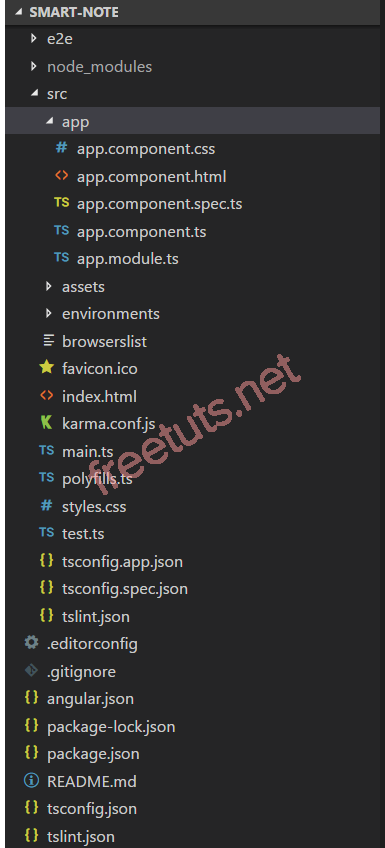
Ở bài sau, chúng ta sẽ tìm hiểu về component - thành phần được sử dụng nhiều nhất trong Angular 4.
Danh sách file tải về
| Tên file tải về | Pass giải nén |
|---|---|
| Source code | freetuts.net hoặc gameportable.net |

 Các hàm xử lý chuỗi trong Javascript (cắt / tách / nối chuỗi ..)
Các hàm xử lý chuỗi trong Javascript (cắt / tách / nối chuỗi ..)  Chia lấy phần dư / chia lấy phần nguyên trong javascript
Chia lấy phần dư / chia lấy phần nguyên trong javascript  Các cách khai báo biến trong Javascript
Các cách khai báo biến trong Javascript  Các sự kiện (Event) trong Javascript
Các sự kiện (Event) trong Javascript  Hướng tạo thanh search bar bằng CSS
Hướng tạo thanh search bar bằng CSS  Hàm array.slice() trong Javascript
Hàm array.slice() trong Javascript  Tính tổng hai số bằng Javascript (cộng hai số)
Tính tổng hai số bằng Javascript (cộng hai số)  Cách khai báo biến trong PHP, các loại biến thường gặp
Cách khai báo biến trong PHP, các loại biến thường gặp  Download và cài đặt Vertrigo Server
Download và cài đặt Vertrigo Server  Thẻ li trong HTML
Thẻ li trong HTML  Thẻ article trong HTML5
Thẻ article trong HTML5  Cấu trúc HTML5: Cách tạo template HTML5 đầu tiên
Cấu trúc HTML5: Cách tạo template HTML5 đầu tiên  Cách dùng thẻ img trong HTML và các thuộc tính của img
Cách dùng thẻ img trong HTML và các thuộc tính của img  Thẻ a trong HTML và các thuộc tính của thẻ a thường dùng
Thẻ a trong HTML và các thuộc tính của thẻ a thường dùng